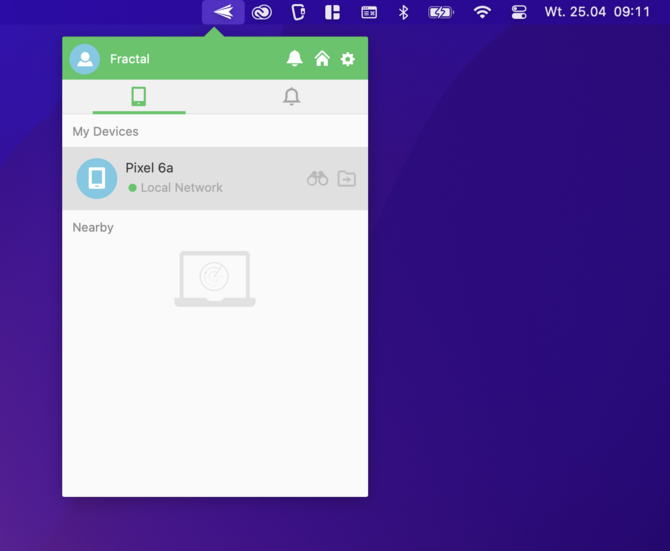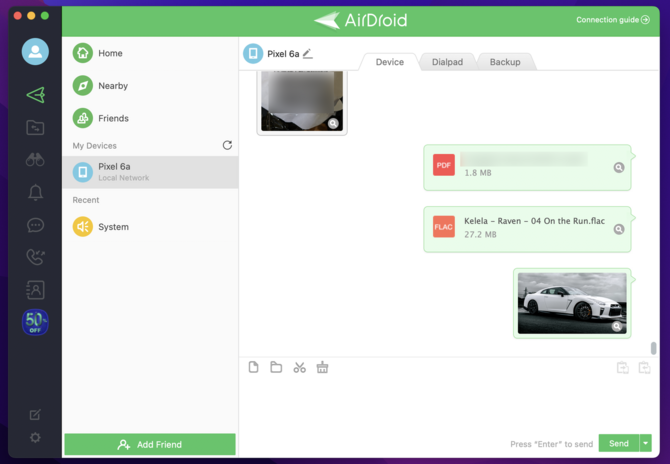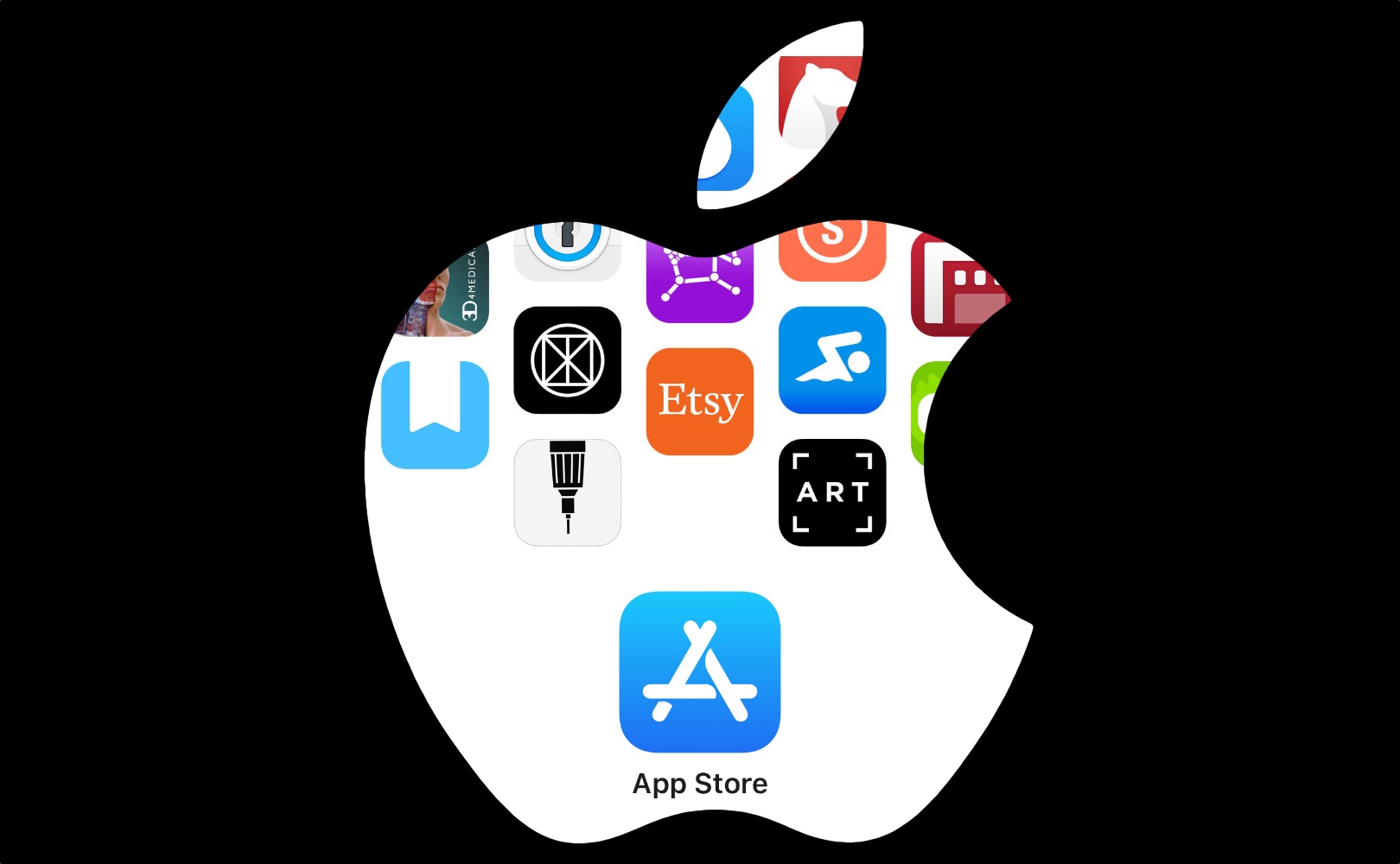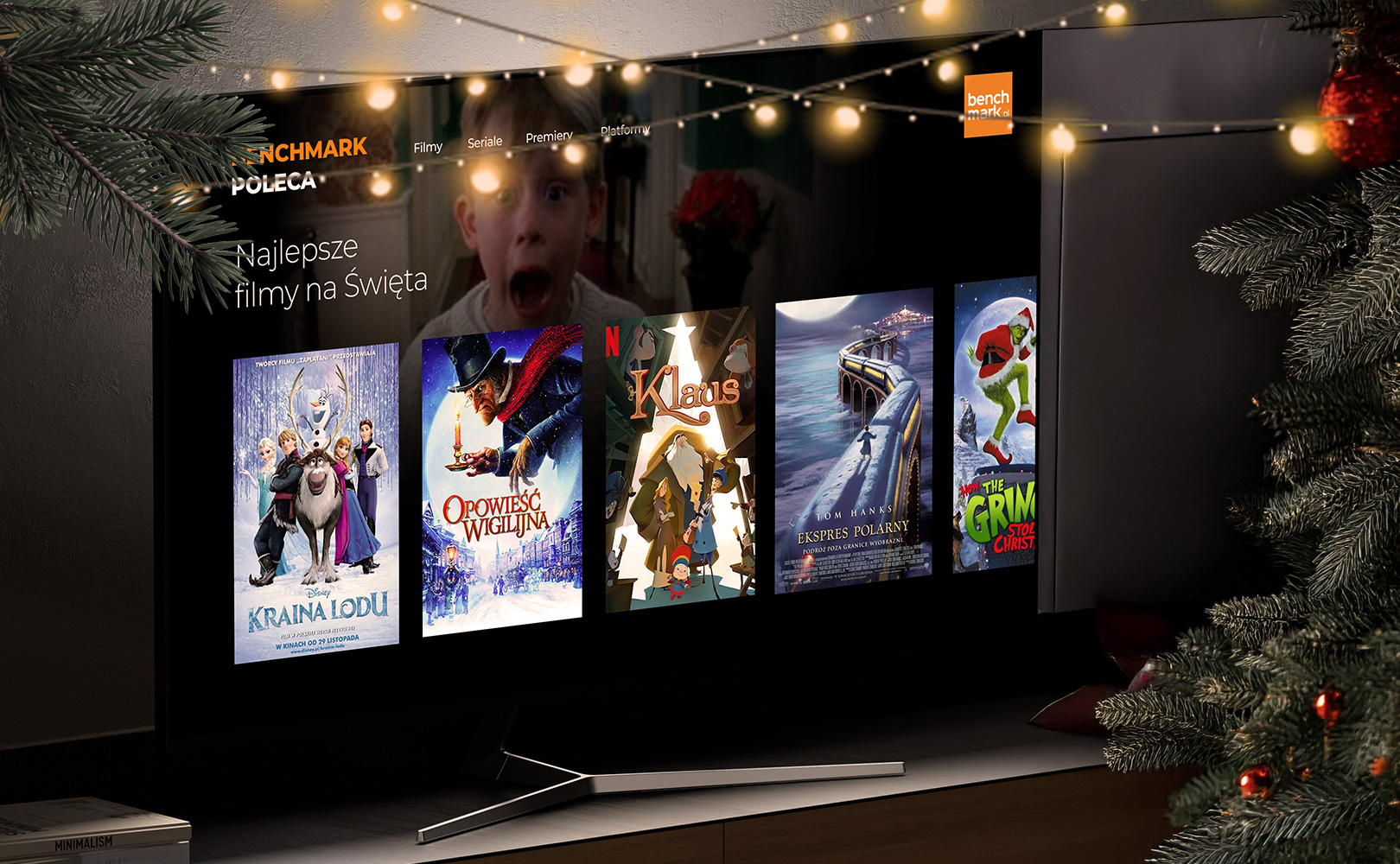Как быстро перенести фотографии с Android на macOS через Wi-Fi (AirDrop)? Пошаговое руководство
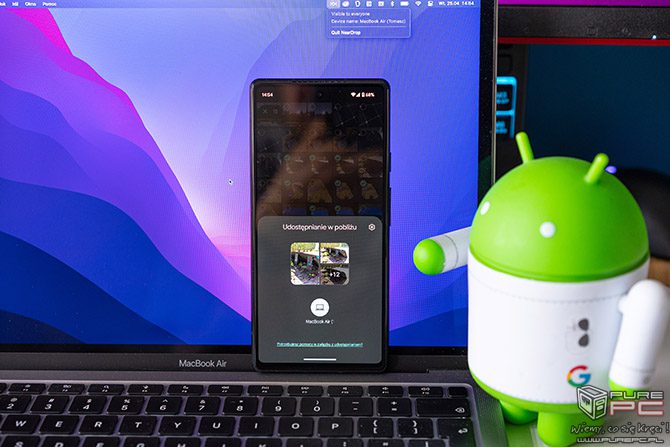
Я использую ноутбук Apple MacBook, а до недавнего времени я также использовал iPhone. Почему я его продал — тема для другой публикации, но в результате у меня остался только Android-смартфон. На самом деле, я использую его настолько хорошо, что пока не чувствую необходимости возвращаться к iPhone. На самом деле мне не хватает только одного: быстрой беспроводной передачи фотографий с телефона на компьютер. Желательно тот, который использует встроенную в MacBook функцию AirDrop и не требует установки каких-либо продвинутых приложений или создания дополнительных учетных записей. Мне нужно простое, легкое, бесплатное приложение, ориентированное только на эту функцию. И вот такое приложение я нашел на популярном GitHub. Он называется NearDrop, и я хотел бы представить его в этом очень кратком руководстве. Я приглашаю!
Автор: Томаш Дуда
Мое предположение было чрезвычайно простым. Я делаю много фотографий на телефон и часто переношу их с мобильного устройства на ноутбук или подключенный к нему диск. Как я уже упоминал выше, я работаю на ноутбуке Apple и привык мгновенно отправлять фотографии и видео через AirDrop. Однако, поскольку у меня под рукой был только смартфон Android (точнее, Google Pixel 6a), это было невозможно, поскольку в Android нет функции AirDrop, которая использует технологию AWDL (Apple Wireless Direct Link). Как нетрудно догадаться, он зарезервирован только для устройств Apple, хотя стоит добавить, что доступна и открытая реализация для Linux. Однако в Android есть функция Nearby Share, поэтому одному гениальному программисту пришла в голову идея объединить Nearby Share и AirDrop, в результате чего Почтидроп.
NearDrop — это легкое, простое и бесплатное приложение, которое позволяет отправлять файлы по беспроводной сети с Android на macOS. Не устанавливая ничего на свой смартфон. Это открытый исходный код, и он просто работает.
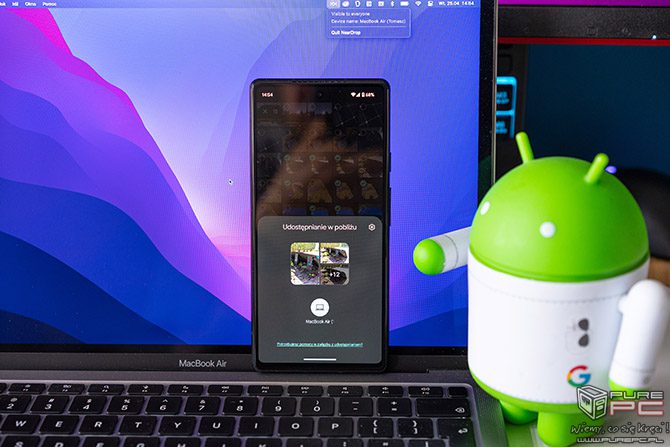
50 Мп в смартфоне против 33 Мп в камере. В чем разница в качестве фотографий RAW?
Самое приятное то, что NearDrop весит всего несколько мегабайт, не требует входа в систему или подписки, выполняет одну конкретную задачу, не требует установки приложения на телефон, имеет открытый исходный код и бесплатен.. Это именно то, что мне нужно. Возможно, среди вас найдутся люди, которые тоже ищут подобное решение. Если да, то вот несколько коротких советов о том, как перенести фотографии с Android на MacBook по беспроводной сети. Однако я хотел бы подчеркнуть, что весь процесс настолько прост, что большинству из вас, вероятно, понадобится только название программы, потому что все остальное вы поймете в кратчайшие сроки. Напоследок упомяну еще одну, гораздо более известную программу AirDroid, которая позволяет пересылать файлы по Wi-Fi с телефона на компьютер и наоборот, а также имеет множество других функций. Однако я выбрал его не сознательно, поскольку, во-первых, мне не нужен дополнительный функционал, во-вторых, требуется установка приложения не только на компьютер, но и на смартфон, в-третьих, необходимо создать учетную запись и войти в систему. , и в-четвертых, он требует множества разрешений, поэтому мне никогда не будет неизвестно, какие данные он на самом деле «извлекает» из телефона.

NearDrop — это комбинация Nearby Share и AirDrop.
Приложение Почтидроп необходимо загрузить со страницы проекта на GitHub. Приложение недоступно в официальном магазине Apple, поскольку разработчик не намерен платить за возможность его публикации (лично меня это не удивляет), поэтому файл распознается системой как непроверенный. Однако это проект с открытым исходным кодом и без лицензии (Unlicense), поэтому заинтересованные лица могут проанализировать его на наличие подозрительного кода, и если бы в нем было что-то подозрительное, я полагаю, были бы голоса неодобрения. Каждый должен решить для себя, стоит ли доверять этому приложению. Размер установочного файла составляет всего 6,4 МБ, поэтому он занимает мало места в памяти вашего Mac. Вам не нужно ничего устанавливать на свой телефон. Однако стоит отметить важную вещь: разработчик заявляет, что пока приложение может отправлять данные только с телефона на компьютер, но не наоборот. Разработчик ПО «борется» с сервисом Multicast DNS на Android и отображением уведомлений о файлообменниках, но это не последнее его слово. Возможно, в будущем будет реализована потоковая передача с ПК на смартфон. После скачивания программы рекомендуется нажать на файл правой кнопкой мыши и выбрать «Открыть». Если вы получили сообщение о том, что файл невозможно проверить на наличие вредоносного ПО, нажмите еще раз. Открыть (если вы на это согласны).
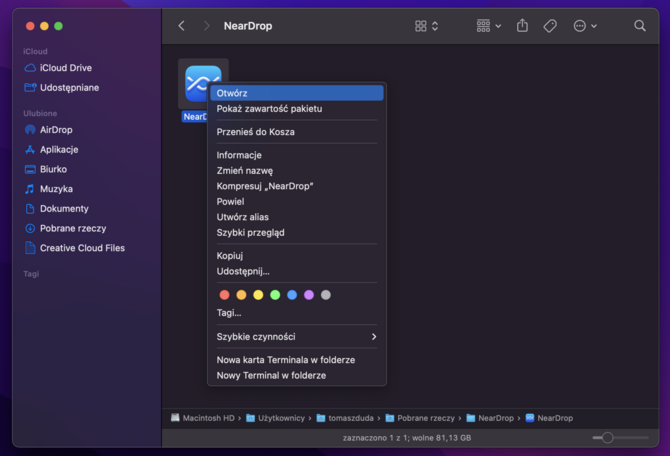

Самое приятное то, что вам больше ничего делать не нужно. Никакой настройки, никаких дополнительных опций. NearDrop запустится автоматически, и его значок появится на панели задач в macOS. Отныне вы можете отправлять файлы со своего смартфона на компьютер. Это приложение не имеет богатого пользовательского интерфейса, но представляет собой что-то вроде службы, которая активируется и работает в фоновом режиме и отображает системные уведомления при поступлении файлов. Важным моментом, который необходимо подчеркнуть, является то, что NearDrop позволяет передавать файлы через локальную сеть Wi-Fi.то есть внутри квартиры, дома или офиса. Компьютер с включенным приложением будет виден всем устройствам, подключенным к той же сети и поддерживающим Nearby Share. Однако вам не нужно беспокоиться о том, что нежелательные люди отправят на ваш Mac неуказанные файлы, потому что после инициации отправки на телефоне появится сообщение с пин-кодом, на компьютере и телефоне одинаковоетолько после проверки этих ПИН-кодов и подтверждения их идентичности вы можете выбрать опцию «Принять» или «Отклонить». Да, приложение не переведено на польский язык, но оно настолько простое, что работа в основном ограничивается нажатием этих двух кнопок.
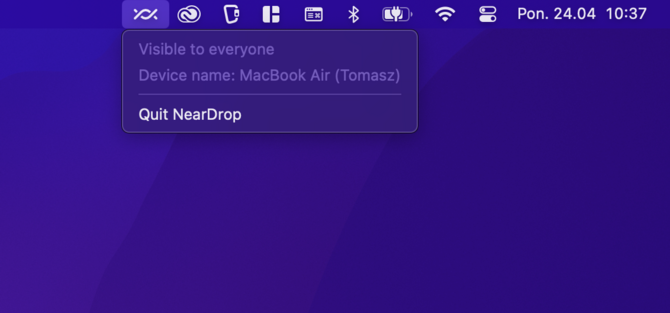
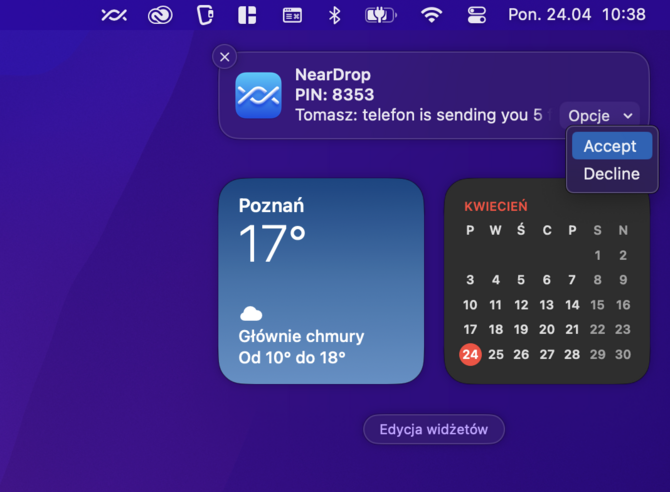
Как передать файлы с телефона Android на компьютер Apple по беспроводной сети с помощью NearDrop?
Покажу это на примере фотографий. Многие смартфоны имеют разные графические накладки (интерфейсы), поэтому они могут выглядеть немного по-разному. Я представлю это на примере чистого Android, без оверлея. Сначала вам придется выбрать изображения в галерее или файловом менеджере, а затем используйте кнопку поделиться. Затем вам нужно нажать кнопку Более. Появится опция Рядомто есть отправка файлов на устройства, найденные в локальной сети Wi-Fi — коснитесь его. Приложение NearDrop, работающее на вашем компьютере, сделает это возможным. ваше устройство Apple будет распознано и появится на вашем телефоне. После его выбора появится ПИН-код и на компьютере появится облако, уведомляющее о том, что с этим же кодом можно получать файлы. Если код другой, вам не следует получать эти файлы, поскольку они могут исходить от ненадежного человека, подключенного к той же сети. Если коды одинаковы, нажмите Mac. Принимать. Файлы будут сохранены в папке Загруженные объекты. Вот и все! К сожалению, скорость передачи намного медленнее, чем при передаче файлов с iPhone на MacBook, но ее все равно достаточно. У меня видео весом 200 МБ перенеслось примерно за 30 секунд. Отправка дюжины фотографий в формате JPG обычно занимает всего несколько секунд.
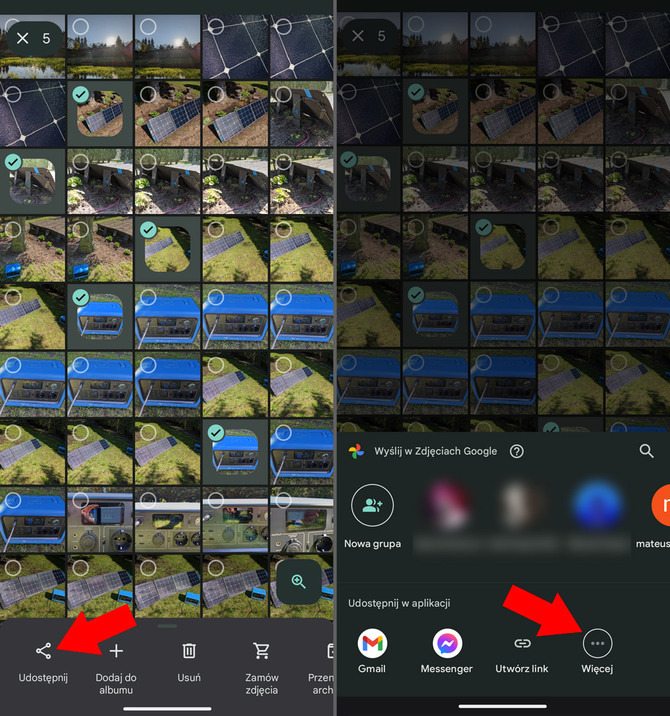
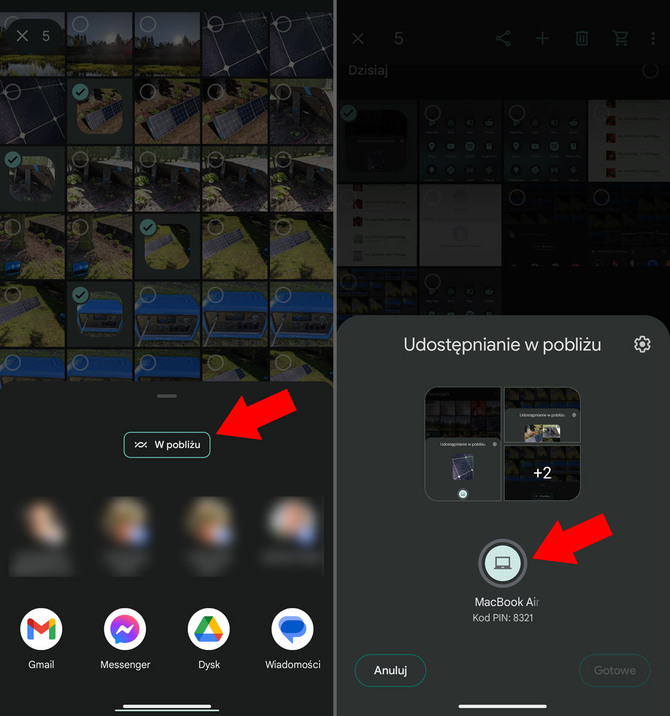
Альтернативой является, например, AirDroid, но это настоящий комбайн.
Я также кратко упомяну одну альтернативную программу, с которой многие, возможно, знакомы. У него есть имя AirDroid и по сравнению с NearDrop это настоящий комбайн, предлагающий гораздо больше функций, но и предъявляющий более высокие требования. Как я писал ранее, к сожалению требует создания учетной записи и входа в систему, также необходимо установить приложение и на компьютер, и на смартфон, а кроме того оно запрашивает доступ практически ко всем файлам и многому другому. Он также не имеет открытого исходного кода и бесплатен только в базовой степени. Вопрос в том, доверяет ли кто-нибудь компании, создавшей AirDroid, настолько, чтобы предоставить ей доступ ко всем своим файлам на телефоне. В частном порядке я стараюсь быть предельно осторожным в этом отношении. AirDroid позволяет, среди прочего: получайте доступ к камере вашего телефона с компьютера, печатайте на телефоне с помощью физической клавиатуры компьютера, просматривайте и записывайте данные с экрана вашего смартфона и даже управляйте телефоном удаленно. Каждый может решить сам, нужно ли ему это. Для меня единственным реальным преимуществом является возможность беспроводной передачи файлов не только с телефона на компьютер, но и наоборот.